windows8怎样不使用c盘存文件 怎样让桌面文件不占用C盘空间
更新时间:2024-09-22 18:05:19作者:yang
在使用Windows 8操作系统时,我们经常会遇到C盘空间不足的问题,尤其是在存储文件时,为了避免让桌面文件占用C盘空间,我们可以通过一些简单的操作来改变文件存储路径,将文件保存在其他盘符中,从而释放C盘空间。接下来我们将介绍如何在Windows 8中不使用C盘存储文件的方法,让您的电脑运行更加顺畅。
具体方法:
1.第一步:大家都知道桌面的东西电脑的默认位置都在c盘里面,时间久啦 电脑就会卡顿 我来教大家调下默认路径
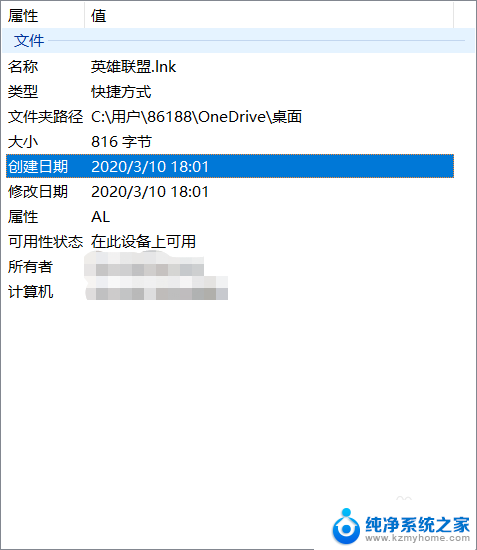
2.第二步:打开此电脑 找到C盘打开
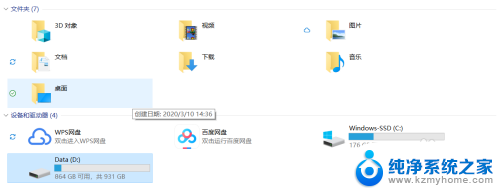
3.第三步:找到用户名,用户名一般在电脑开机的时候可以看到
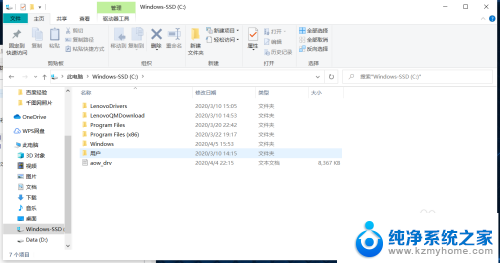
4.第四步:在用户名文件里面找到桌面,然后剪切。

5.第五步:粘贴到你想移动的盘里面。
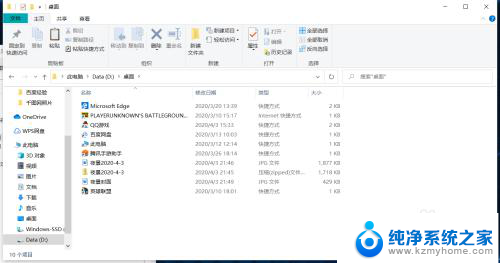
6.第六步:桌面打开一个应用点击属性你就看到,默认位置已经改变了
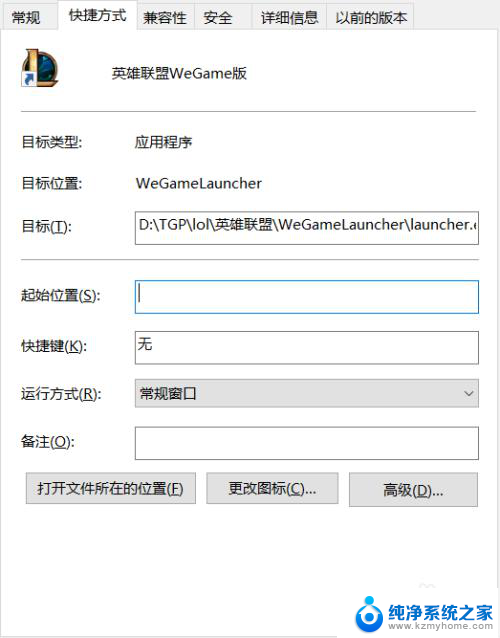
以上就是windows8怎样不使用c盘存文件的全部内容,还有不懂得用户就可以根据小编的方法来操作吧,希望能够帮助到大家。
windows8怎样不使用c盘存文件 怎样让桌面文件不占用C盘空间相关教程
- c盘空间与实际文件空间不一样 C盘已占用空间与文件总大小不符的解决方法
- 怎样删除电脑c盘的文件 电脑C盘如何删除不必要的软件
- d盘怎么分给c盘空间 怎样把d盘的空间分给c盘
- 电脑如何将d盘分给c盘 c盘扩容使用d盘空间
- 怎么分磁盘空间给c盘 C盘空间不足时如何将其他磁盘的空间划入C盘
- 替换c盘文件没有权限 怎样修改C盘文件权限
- 怎样删除c盘的临时文件 电脑C盘临时文件删除方法
- 怎样清除c盘临时文件 电脑C盘临时文件删除教程
- 如何将c盘转到d盘 怎样把电脑c盘的文件转移到d盘
- 如何把电脑c盘空间分给d盘 如何将C盘的一部分空间扩大给D盘使用
- 笔记本电脑的麦克风可以用吗 笔记本电脑自带麦克风吗
- thinkpad没有蓝牙 ThinkPad笔记本如何打开蓝牙
- 华为锁屏时间设置 华为手机怎么调整锁屏时间
- 华为的蓝牙耳机怎么连接 华为蓝牙耳机连接新设备方法
- 联想电脑开机只显示lenovo 联想电脑开机显示lenovo怎么解决
- 微信怎么找回原密码 微信密码忘记怎么找回
电脑教程推荐
- 1 笔记本电脑的麦克风可以用吗 笔记本电脑自带麦克风吗
- 2 联想电脑开机只显示lenovo 联想电脑开机显示lenovo怎么解决
- 3 如何使用光驱启动 如何设置光驱启动顺序
- 4 怎么提高笔记本电脑屏幕亮度 笔记本屏幕亮度调节方法
- 5 tcl电视投屏不了 TCL电视投屏无法显示画面怎么解决
- 6 windows2008关机选项 Windows server 2008 R2如何调整开始菜单关机按钮位置
- 7 电脑上的微信能分身吗 电脑上同时登录多个微信账号
- 8 怎么看电脑网卡支不支持千兆 怎样检测电脑网卡是否支持千兆速率
- 9 荣耀电脑开机键在哪 荣耀笔记本MagicBook Pro如何正确使用
- 10 一个耳机连不上蓝牙 蓝牙耳机配对失败